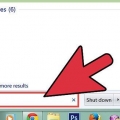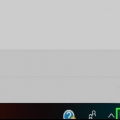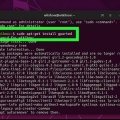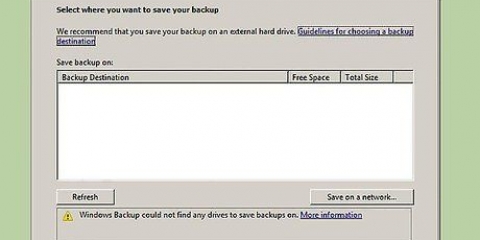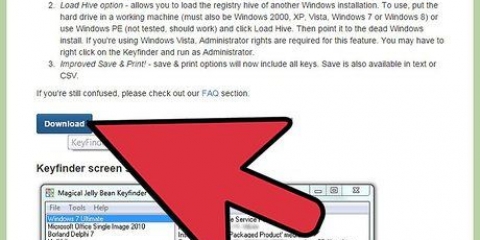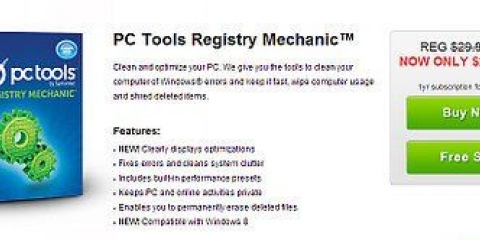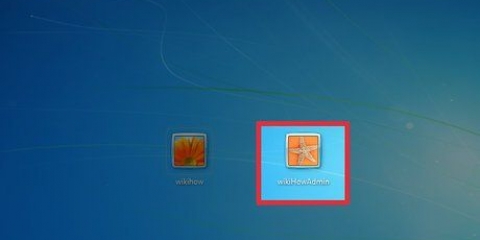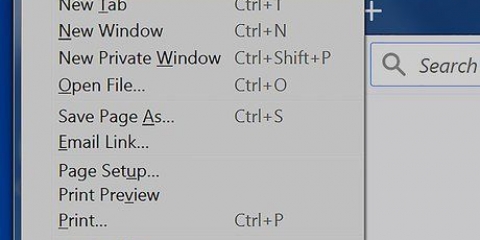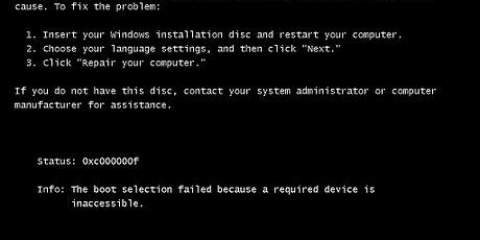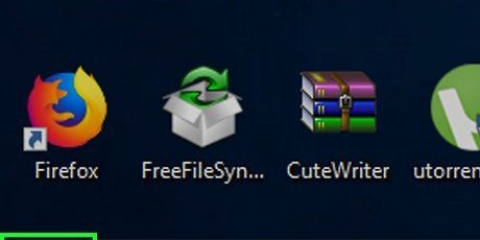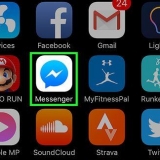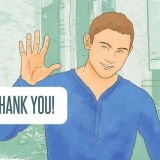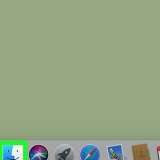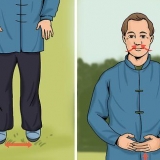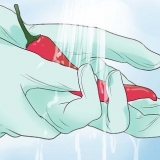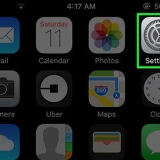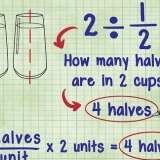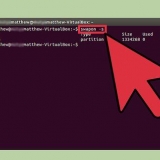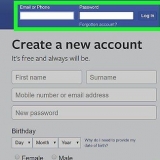Au fur et à mesure que votre registre Windows grossit au fil du temps, les performances de votre système d`exploitation peuvent en souffrir. Les nettoyeurs tiers n`ont pas toujours la meilleure logique et les meilleurs algorithmes pour nettoyer efficacement l`intégralité du registre. Ils effectuent des tâches de nettoyage selon un ensemble de règles qui ne fonctionnent pas nécessairement bien pour votre registre, qu`il s`agisse d`un registre sain ou d`un registre qui déborde de fichiers indésirables ou qui est corrompu. Heureusement, il est possible de nettoyer manuellement le registre, d`effacer les données de registre restantes des programmes désinstallés, ainsi que les données de démarrage inutiles. Cet article est destiné aux utilisateurs Windows plus expérimentés. Si ces étapes sont suivies avec négligence, cela pourrait causer des problèmes avec votre ordinateur.
Pas
1. Cliquez sur le bouton `Démarrer` et sélectionnez `Exécuter...`.
2. Tapez regedit dans la zone de texte.
3. Appuyez sur « Entrée » ou cliquez sur « OK ».
4. Cliquez sur le menu `Fichier` et sélectionnez `Exporter`.
5. Sélectionnez « Tous » dans la case « Portée de l`exportation ».
6. Choisissez un emplacement pour la sauvegarde et donnez-lui un nom.
sept. Cliquez sur `Enregistrer`.
8. Familiarisez-vous avec l`éditeur de registre. Il est divisé en deux fenêtres, la fenêtre de gauche affichant l`arborescence complète du registre et la fenêtre de droite affichant les valeurs individuelles du registre.
9. Ouvrez la clé `HKEY_CURRENT_USER` (elle ressemble à un dossier) en cliquant sur le signe plus (+) à côté.
dix. Ouvrez la touche `Logiciel`.
11. Recherchez les clés qui contiennent soit le nom de l`application, soit (le plus souvent) le nom du développeur (le nom de l`entreprise).
12. Sélectionnez une valeur clé de l`application.
13. Appuyez sur « Suppr » pour le supprimer.
14. Appuyez sur `Ctrl` et `f` pour ouvrir une fenêtre de recherche.
15. Entrez le texte que vous utilisez pour rechercher des listes d`applications.
16. Cliquez sur « OK » pour lancer la recherche. La clé ou la valeur de registre doit être sélectionnée lorsqu`elle est trouvée.
17. Une fois que vous avez sélectionné la clé ou la valeur correcte, appuyez sur « Suppr » pour la supprimer. Appuyez sur `F3` pour trouver la valeur suivante et répétez.
18. Supprimer les entrées de démarrage indésirables. Ouvrez les clés (comme vous l`avez fait auparavant) pour accéder à l`emplacement suivant : Poste de travail HKEY_LOCAL_MACHINE SOFTWARE Microsoft Windows Version actuelle.
19. Sélectionnez la touche « Exécuter ».
20. Recherchez des valeurs dans le volet de droite. Ce sont des raccourcis vers des fichiers exécutables.
21.
Sélectionnez une valeur à supprimer. Si vous ne les connaissez pas, ou si vous ne savez pas immédiatement quelles valeurs correspondent à quelles applications, recherchez-les sur Google ou utilisez un moteur de recherche pour des processus, tels que
Bibliothèque de processus22. Appuyez sur « Suppr » pour supprimer l`entrée. Pour supprimer plusieurs entrées à la fois, maintenez la touche « Maj » ou « Ctrl » enfoncée tout en cliquant.
23. Répétez cette procédure pour le même chemin de clé de registre dans l`emplacement HKEY_CURRENT_USER. Si une application est installée pour « tous les utilisateurs », elle placera ces éléments de démarrage dans le dossier local de votre ordinateur. Si le logiciel est installé uniquement pour l`utilisateur actuel ou pour un seul utilisateur, ces valeurs seront placées dans le dossier de l`utilisateur actuel.
24. Fermez l`éditeur de registre lorsque vous avez terminé.
Des astuces
En cas de problème, restaurez votre registre à partir de la sauvegarde que vous avez effectuée. Vous pouvez le faire en ouvrant directement le fichier de sauvegarde (par ex. en double-cliquant dessus) ou à l`aide d`un CD d`installation de Windows, en démarrant en "mode de récupération" afin de pouvoir réparer manuellement le registre.Appuyez sur la première lettre du nom du logiciel pour le trouver plus rapidement.Mises en garde
- La modification du registre avec l`éditeur de registre Windows peut être une entreprise risquée. Il n`y a pas de fonction d`annulation si vous supprimez accidentellement la mauvaise clé ou valeur de registre.
- Ne modifiez pas le registre si vous ne savez pas ce que vous faites. Si vous le modifiez, assurez-vous d`avoir fait une sauvegarde. En cas de doute, il vaut mieux ne pas supprimer une entrée de registre. Recherchez-le d`abord en ligne pour savoir quel est le but de chaque clé ou valeur de registre individuelle.
Articles sur le sujet "Nettoyage manuel du registre windows"